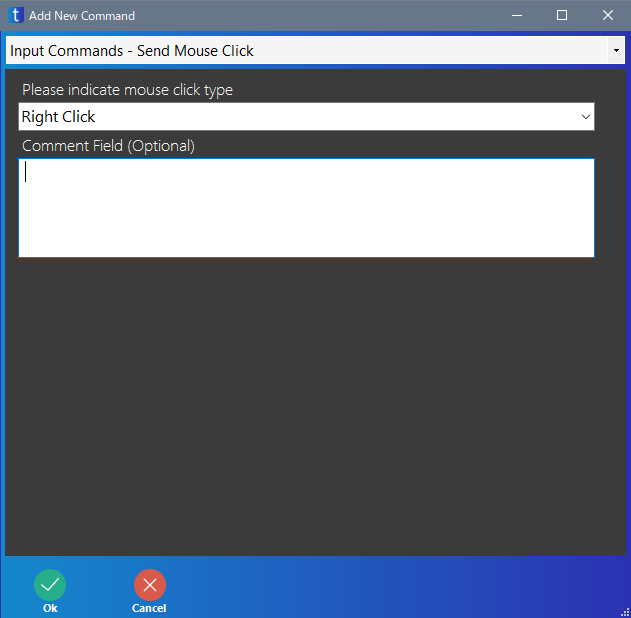マウスカーソルを無視し右クリックする
注意 ここの Send Keystrokes 命令の画像はバージョン 3.2.0.0 のものです。バージョン 3.4.0.0 から Send Keystrokes 命令には Encrypt Text という項目が追加されていますが、内容に大きな違いはありません。
マニアックな話ですが、マウスカーソルが現在ある位置を無視し、右クリックする方法です。Excel などで役に立つかもしれません。
例えば、下の画像のように Excel を操作しています。選択中のセルは A1 で、赤い丸のところにマウスカーソルがあると思ってください。
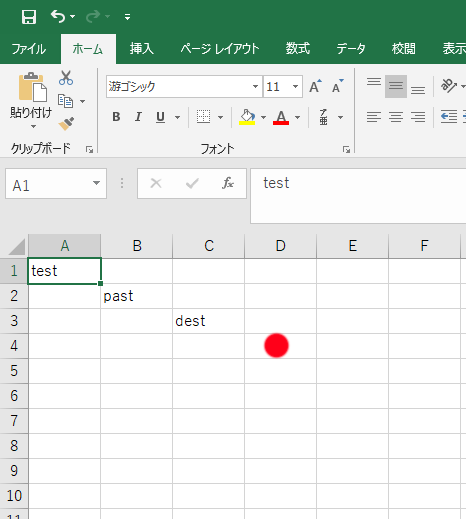
もしここで右クリックをすると、D4 のセルが選択され、D4 に対するメニューが出てきます。

もし、マウスカーソルの位置を無視し、A1 に対して右クリックしたときのメニューを表示したければ、キーボード上にあるアプリケーションキーを押します。
アプリケーションキーは一般的に、スペースキーの右の方にある、下のような刻印のあるキーです。
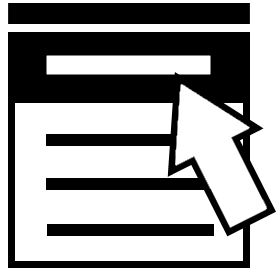
そのため、アプリケーションキーを押すと、マウスカーソルの位置を無視し A1 のセルを右クリックした状態になります。
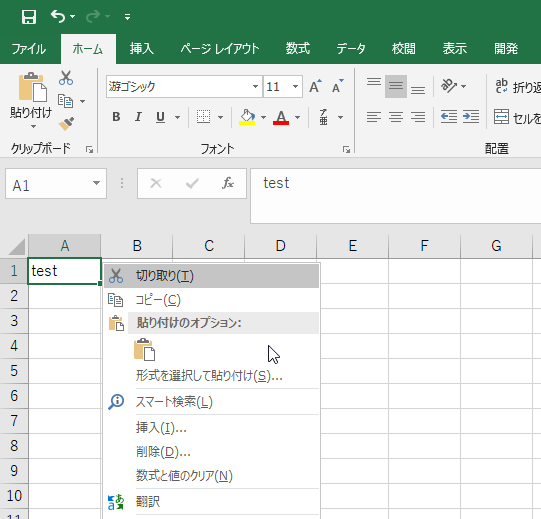
ただし、Send Keystrokes 命令などの命令でアプリケーションキーを押すことはできません。
しかし、実際には Windows のショートカットキーとして、Shift+F10 が右クリック、アプリケーションキーに相当するショートカットです。
そのため、Send Keystrokes 命令で下ように「+{F10}」とすることで、アプリケーションキーを押したのと同じ効果になります。
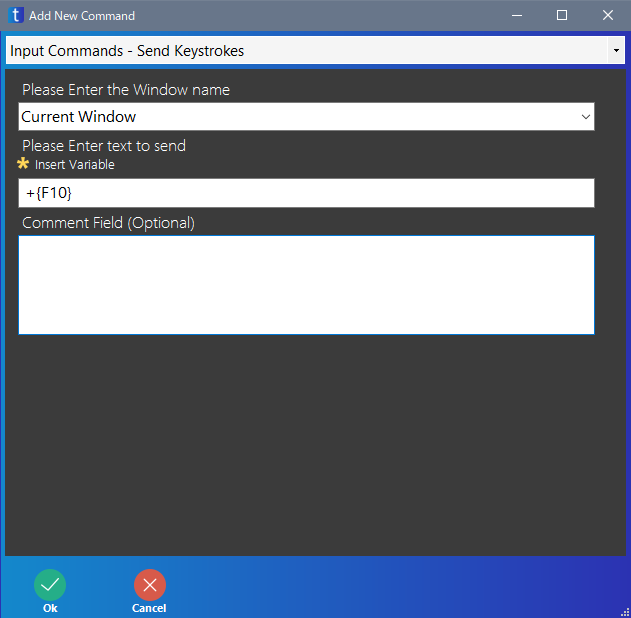
補足ですが、マウスの右クリックをするには Send Mouse Click 命令を使います。